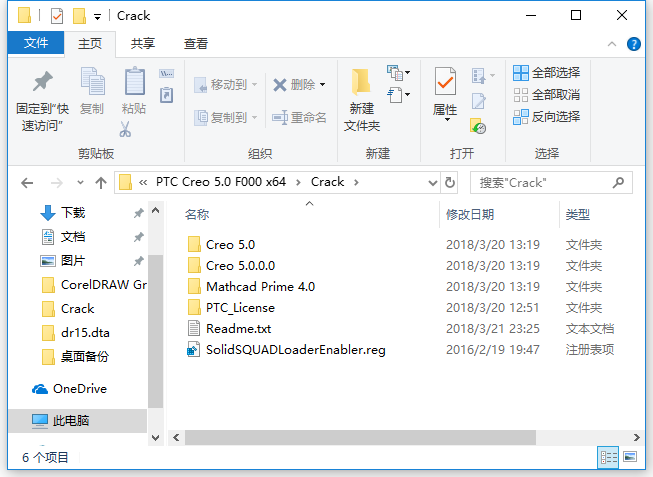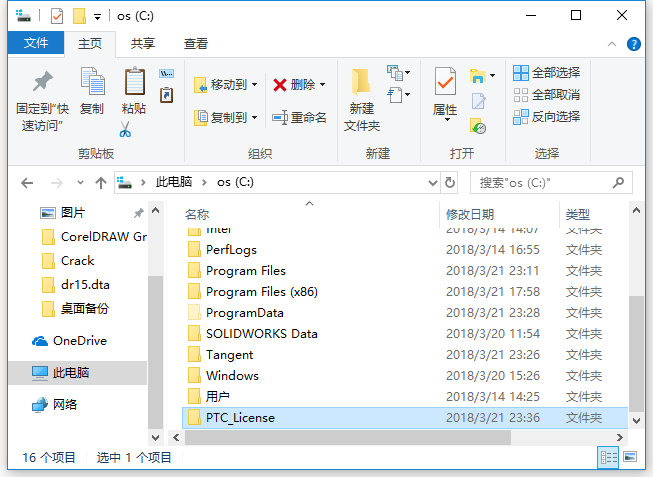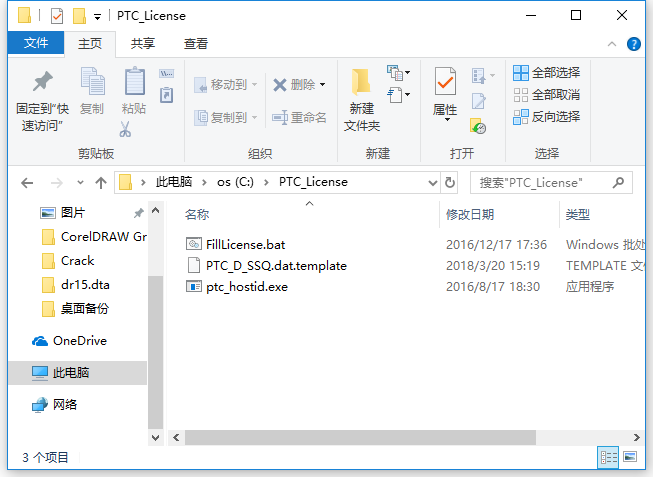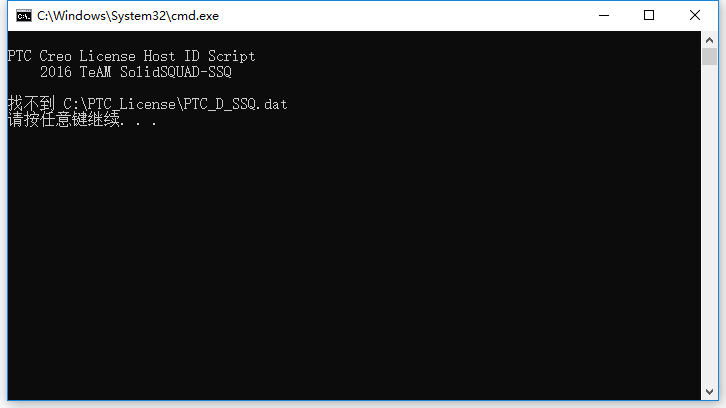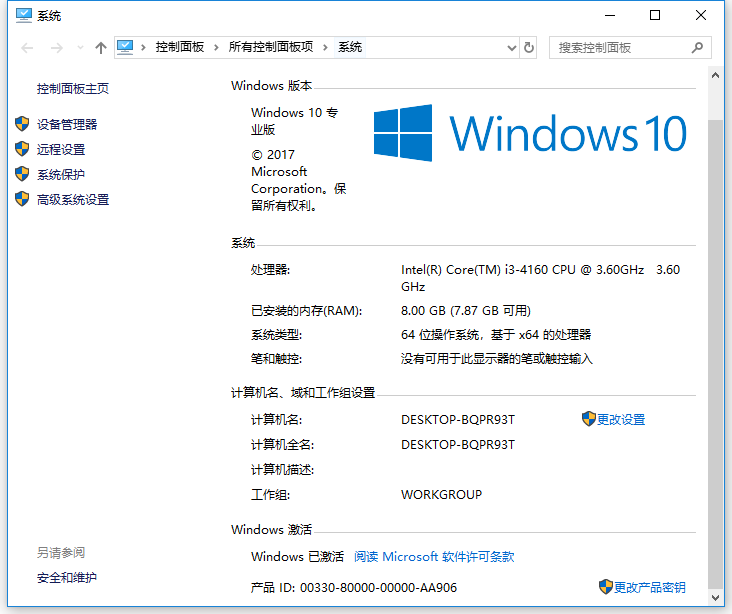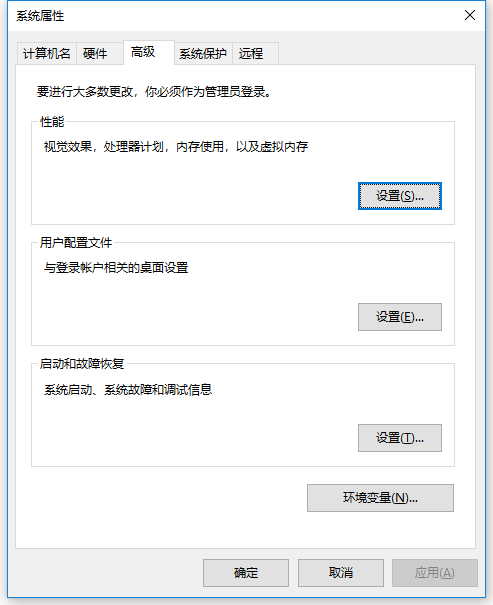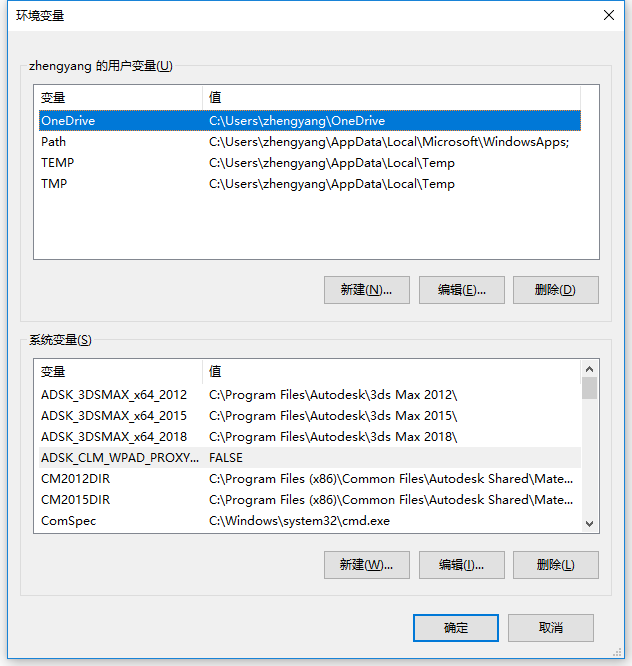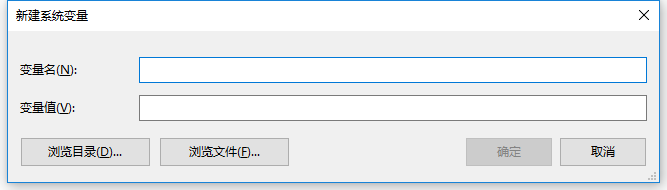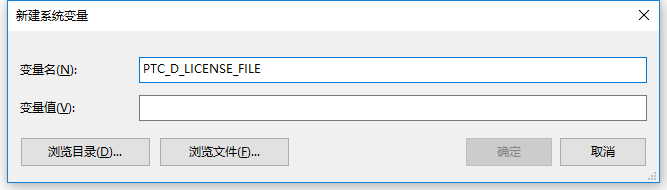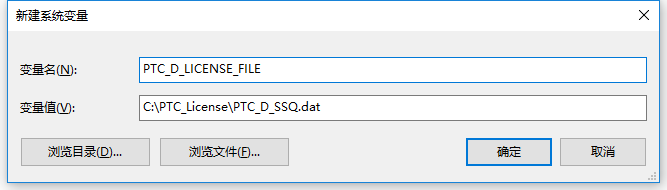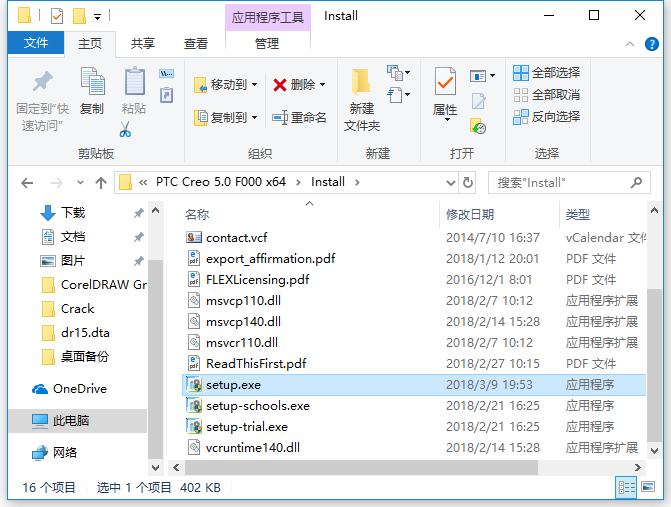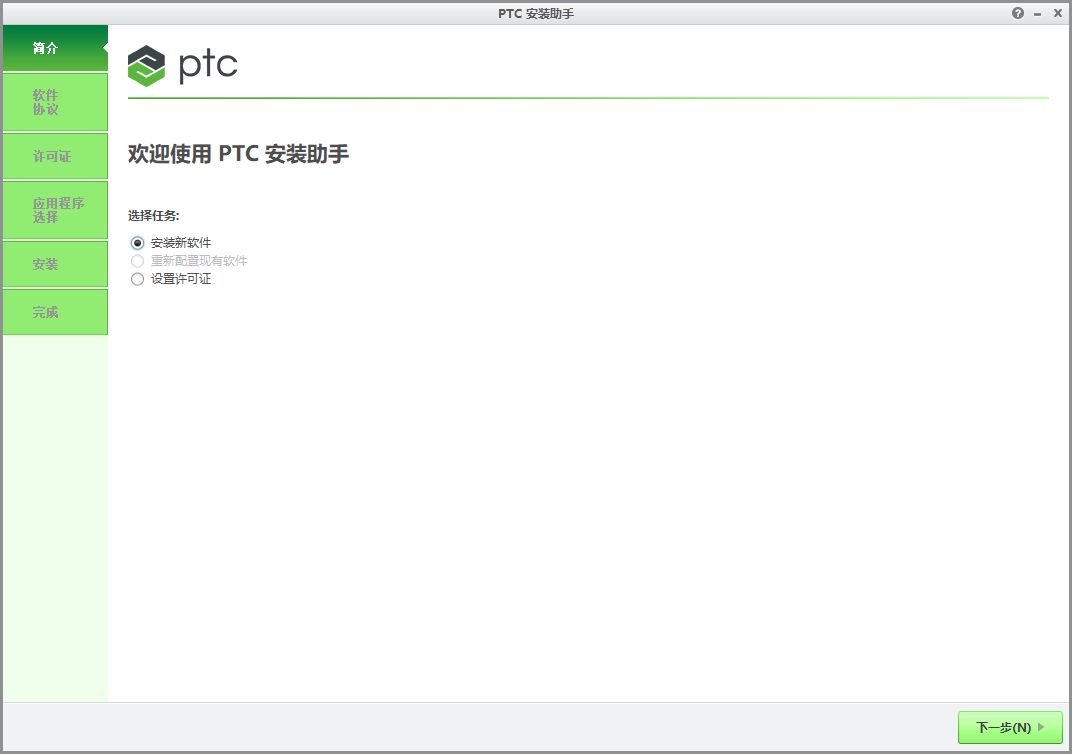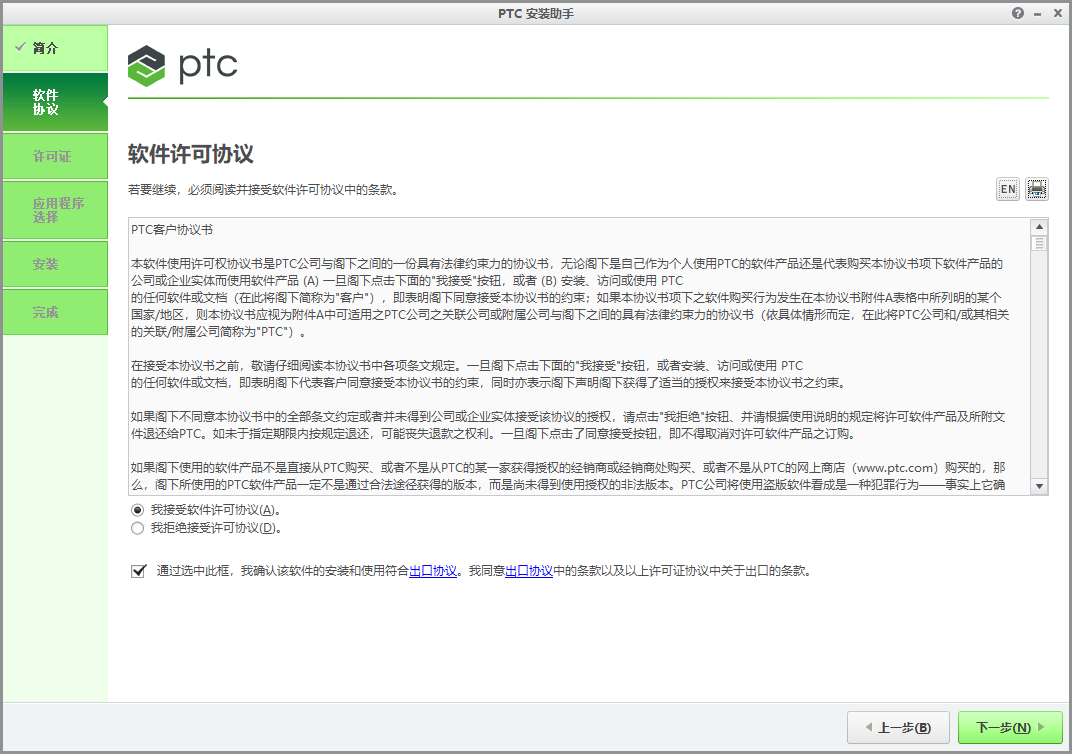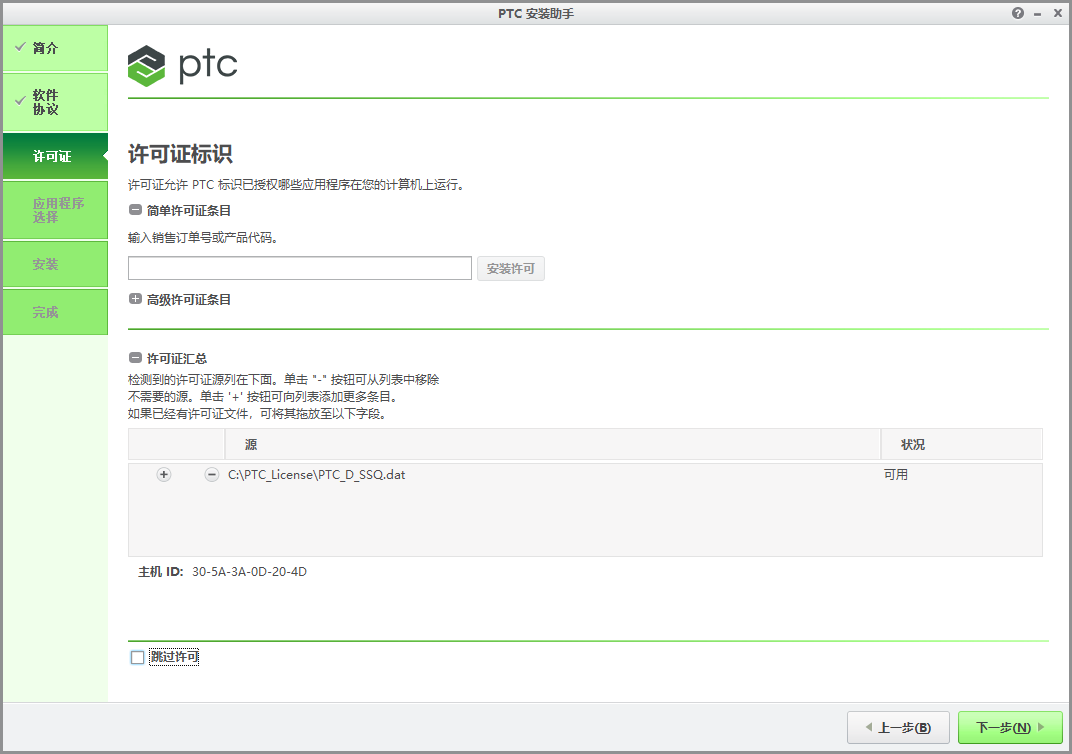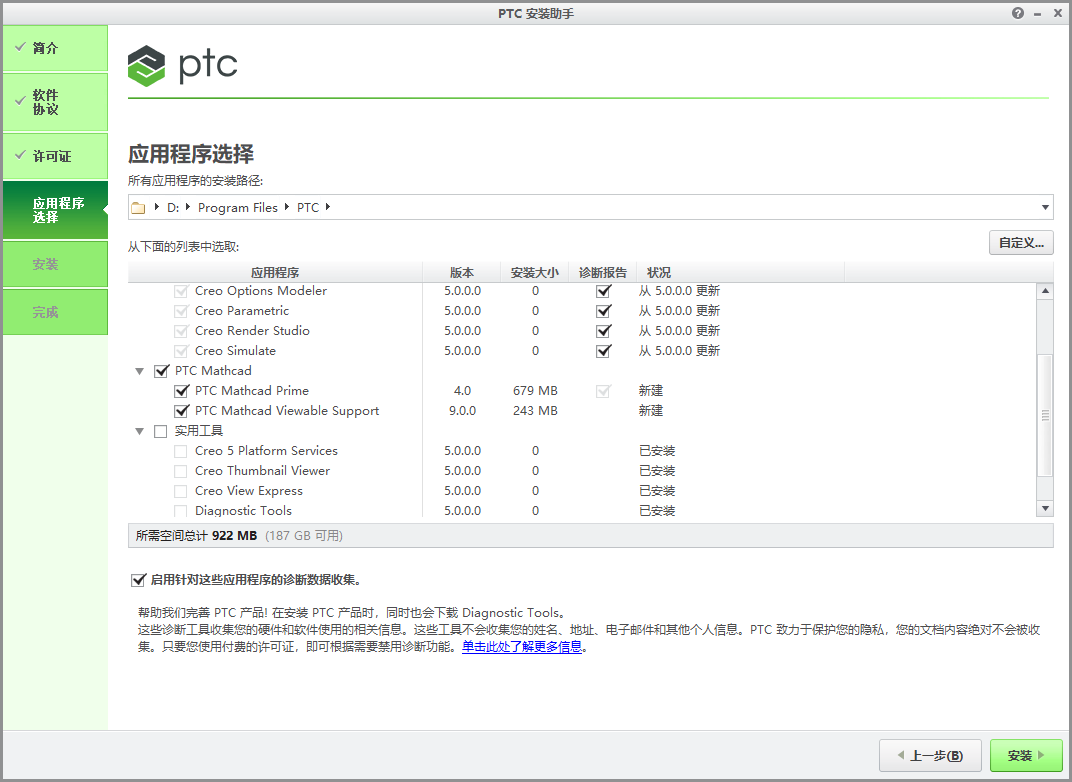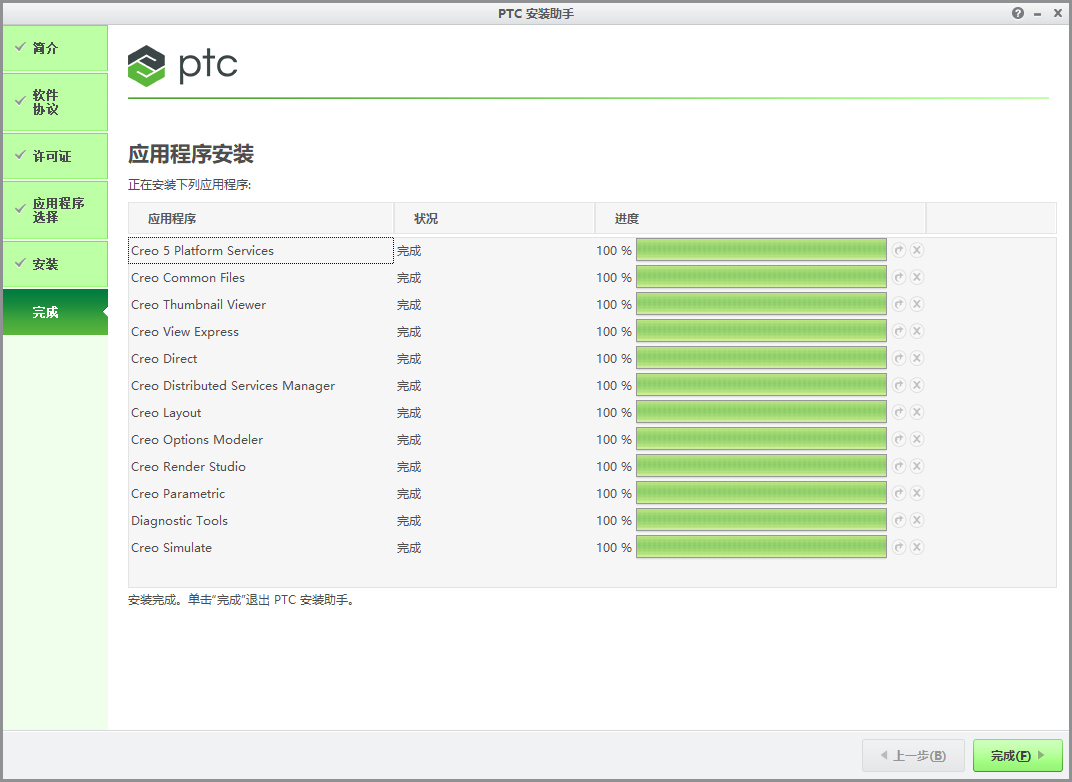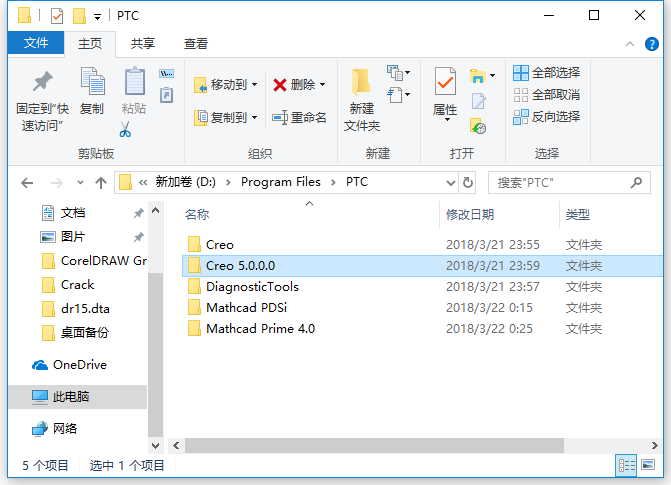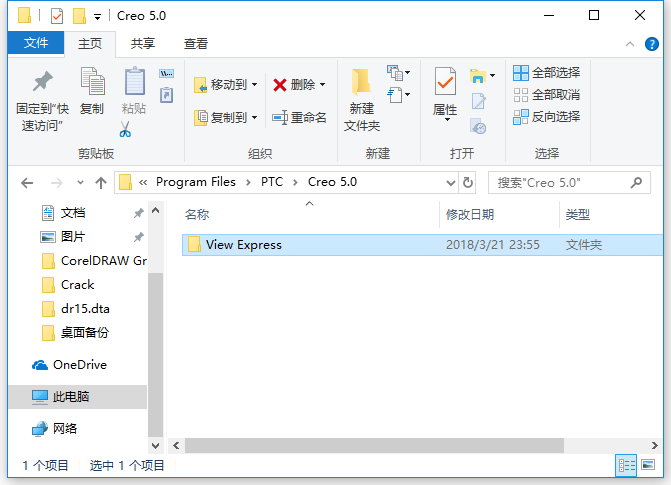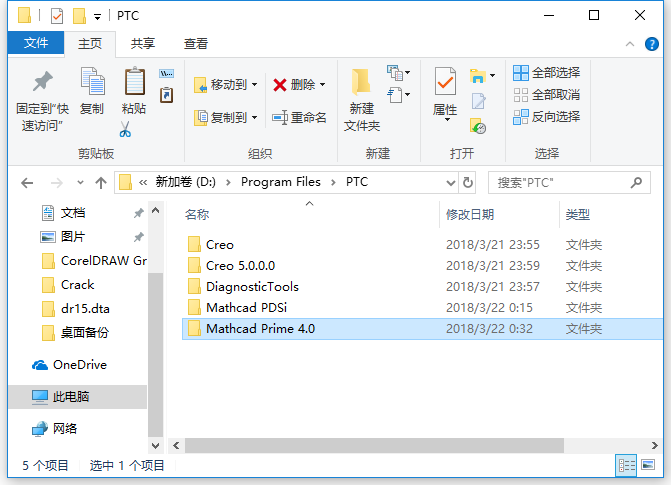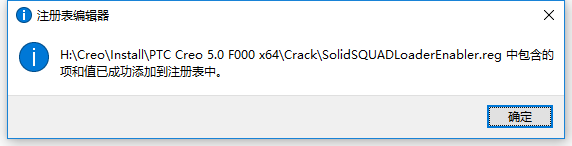前言
PTC Creo 5.0是由PTC公司于2018年3月推出的专业CAD设计软件,整合了Pro/ENGINEER、CoCreate和ProductView三大软件包,并且所有子应用采用统一的文件格式,以方便设计者对文件进行编辑、处理等操作,通过强大无缝整合的工具助力概念设计创新,确保在概念设计中的所有投入都可以在细节设计过程中重复使用。
第一部分 软件支持语言
Creo 5.0支持以下语言:
简体中文、繁体中文、英语、法语、德语、日本语、朝鲜语、西班牙语、俄罗斯语、意大利语
Creo 5.0支持以下文件格式:
ASM、IGS、VDA、DXF、STP、STL、DRW、PDF、CGM、DWG
第二部分 软件安装教程
1、将下载好的Crack.zip文件解压缩后,打开如下图所示:
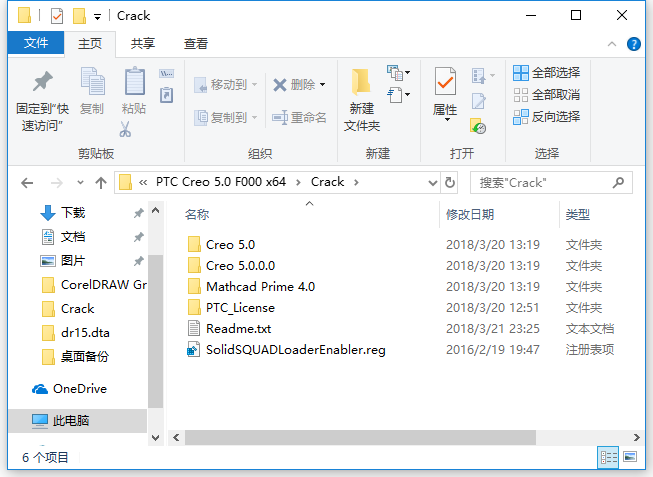
2、根据上图提示,知识兔将“
PTC_License”文件夹复制到C盘根目录下,如下图所示:
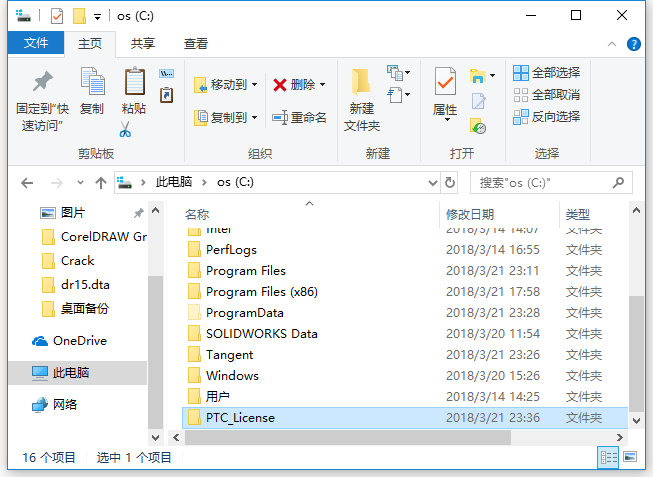
3、打开C盘“
PTC_License”文件夹,如下图所示:
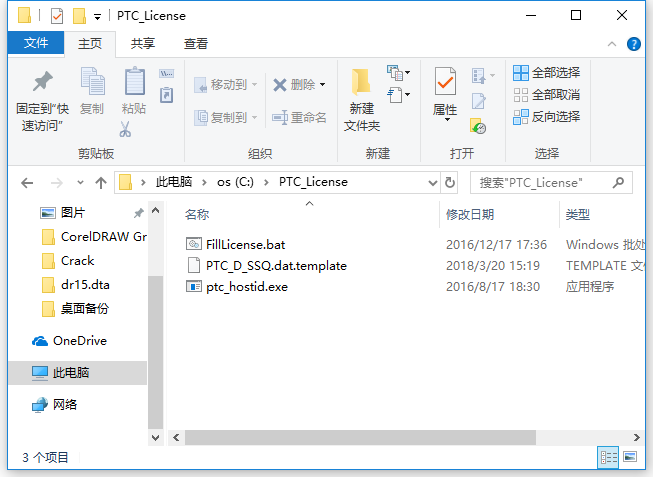
4、根据上图提示,知识兔在里面找到FillLicense.bat文件,右键选择“
以管理员身份运行”,如下图所示:
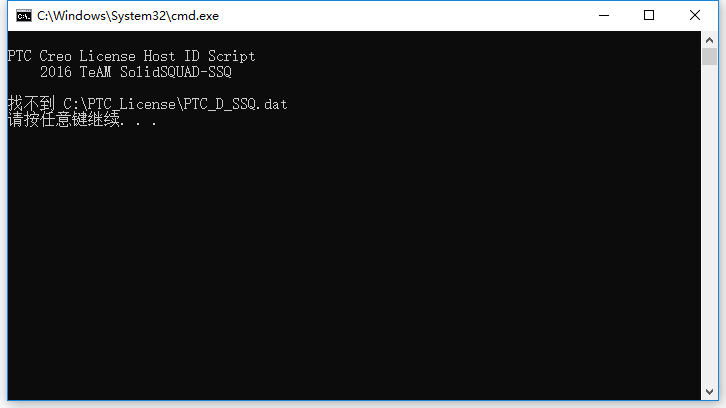
5、根据上图提示,知识兔按任意键完成,然后打开系统属性,如下图所示:
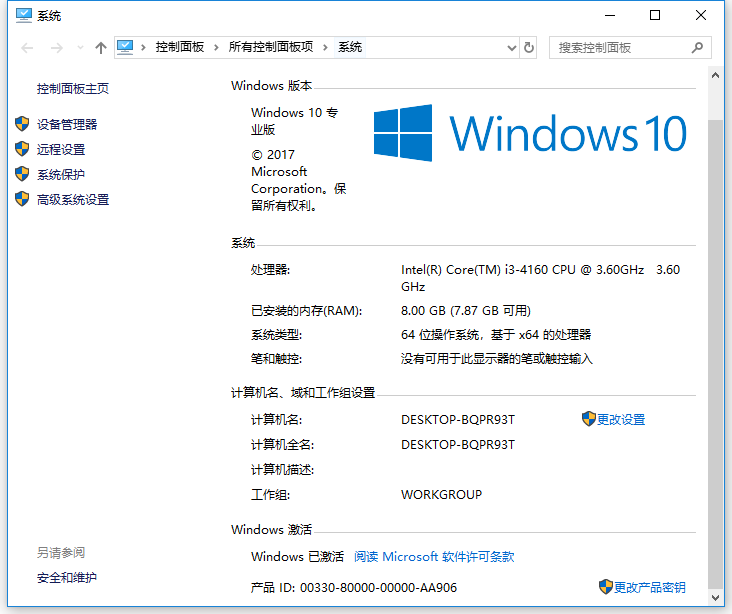
6、根据上图提示,知识兔点击“
高级系统设置”选项,如下图所示:
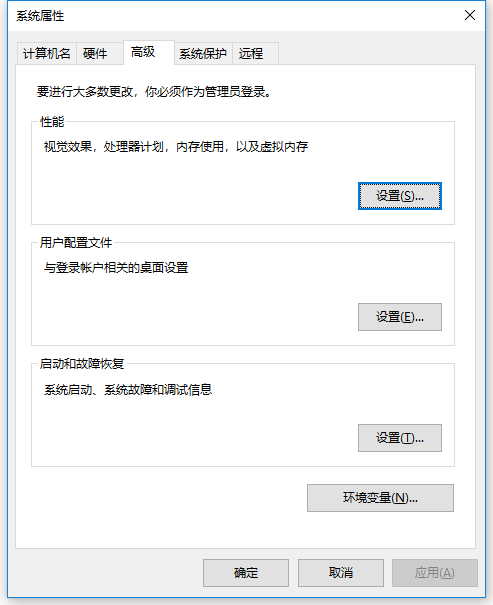
7、根据上图提示,知识兔点击“
环境变量”选项,如下图所示:
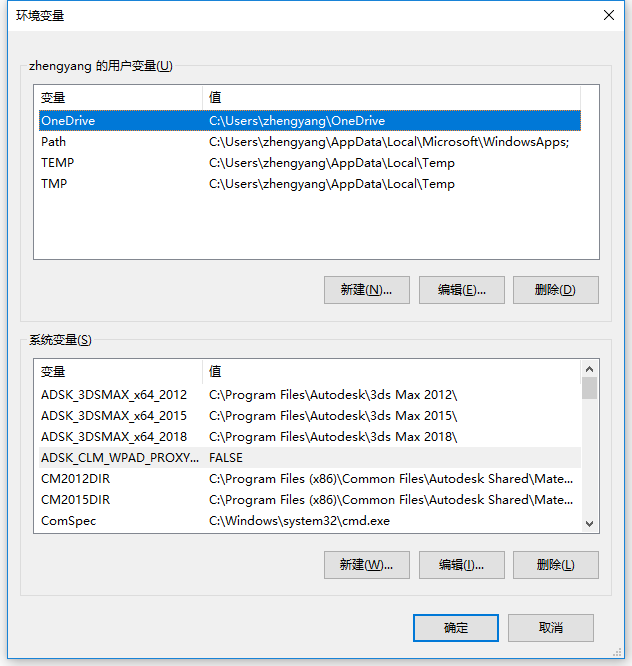
8、根据上图提示,知识兔点击系统变量下方的“
新建”选项,如下图所示:
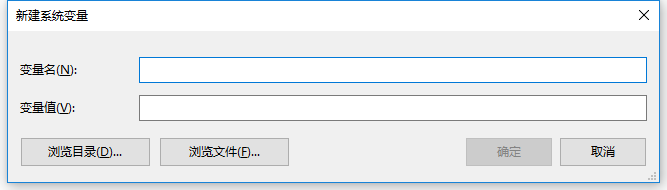
9、根据上图提示,知识兔在变量名中输入:
PTC_D_LICENSE_FILE,如下图所示:
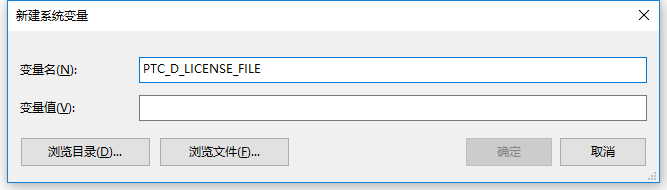
10、根据上图提示,知识兔将变量值指向C:\PTC_License\PTC_D_SSQ.dat,如下图所示:
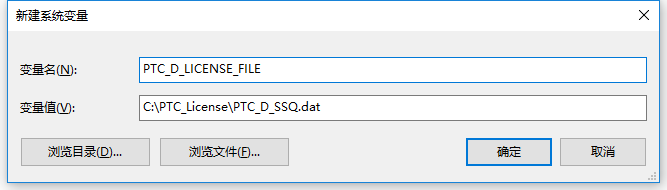
11、根据上图提示,知识兔点击“
确定”选项完成。
12、打开Install文件夹,如下图所示:
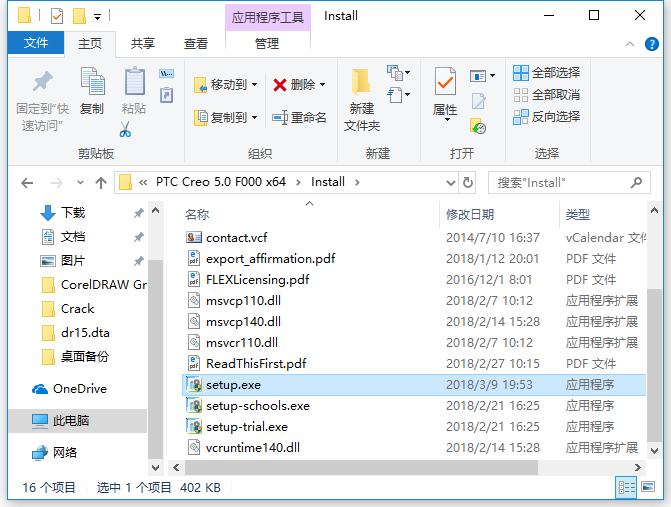
13、根据上图提示,知识兔双击运行“
setup.exe”程序,如下图所示:
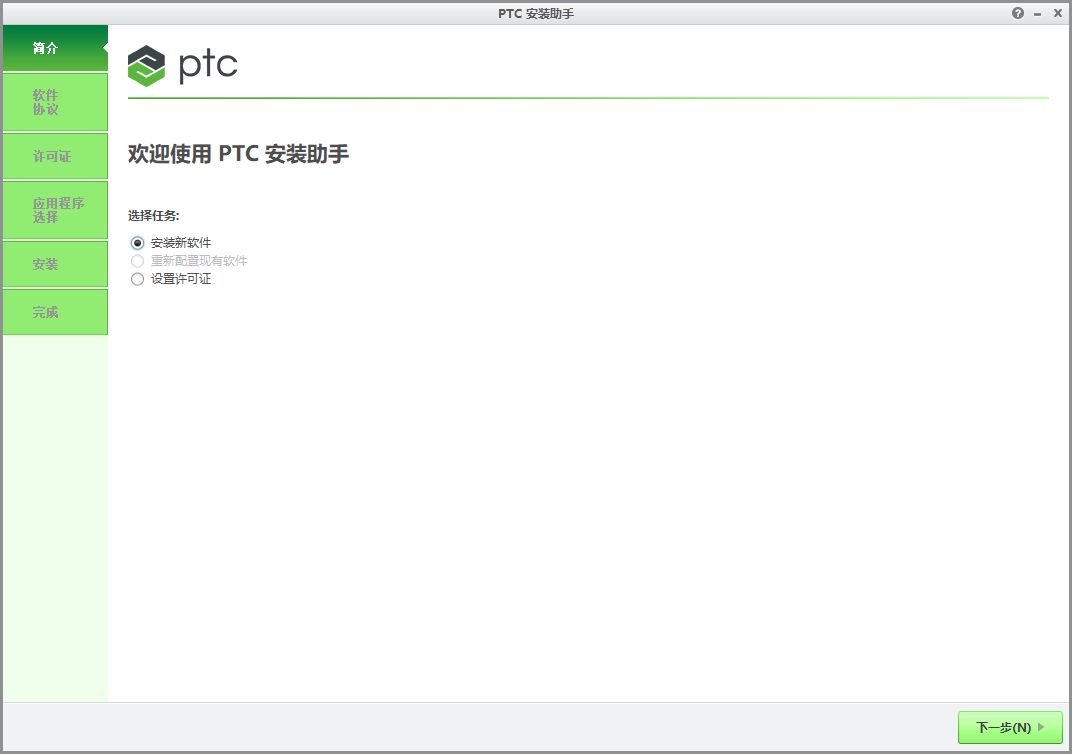
14、根据上图提示,知识兔选择“
安装新软件”,然后点击“
下一步”,如下图所示:
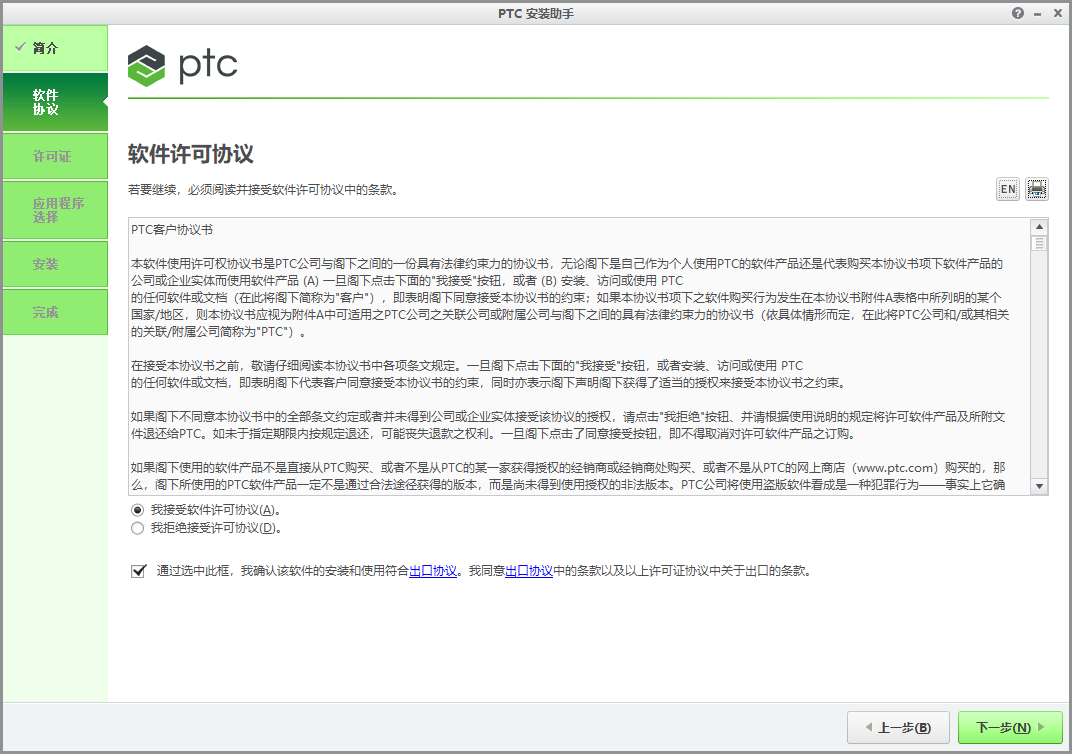
15、根据上图提示,知识兔选择“
我接受软件许可协议”选项,然后点击“
下一步”,如下图所示:
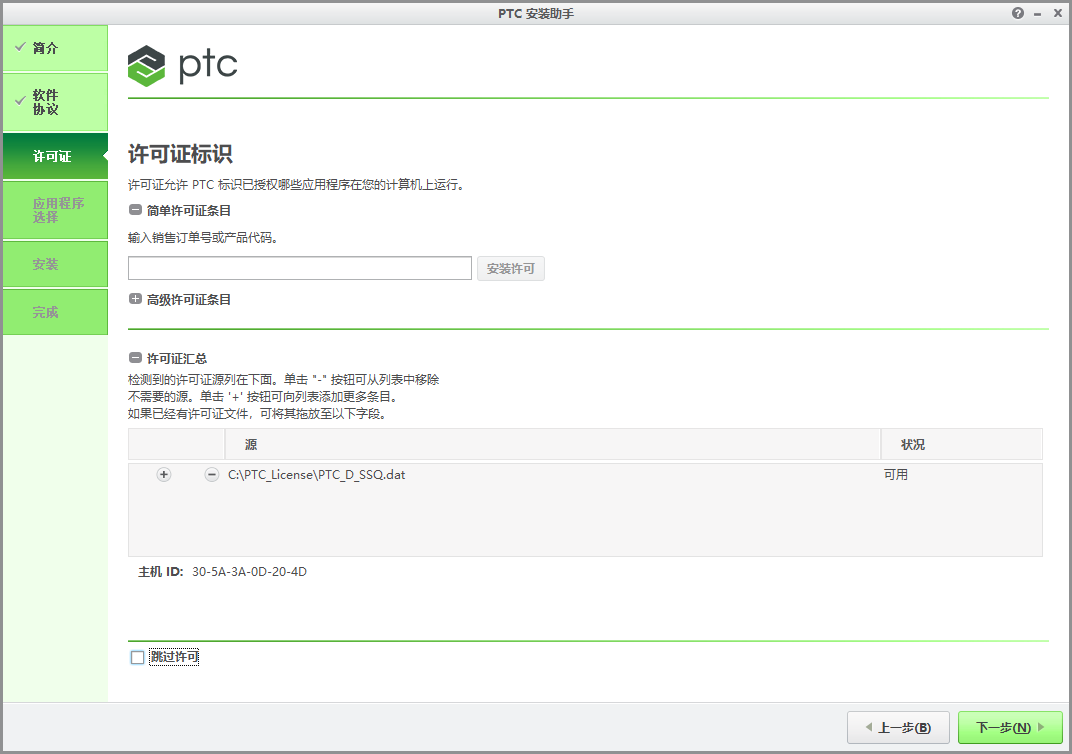
16、根据上图提示,知识兔点击“
下一步”,如下图所示:
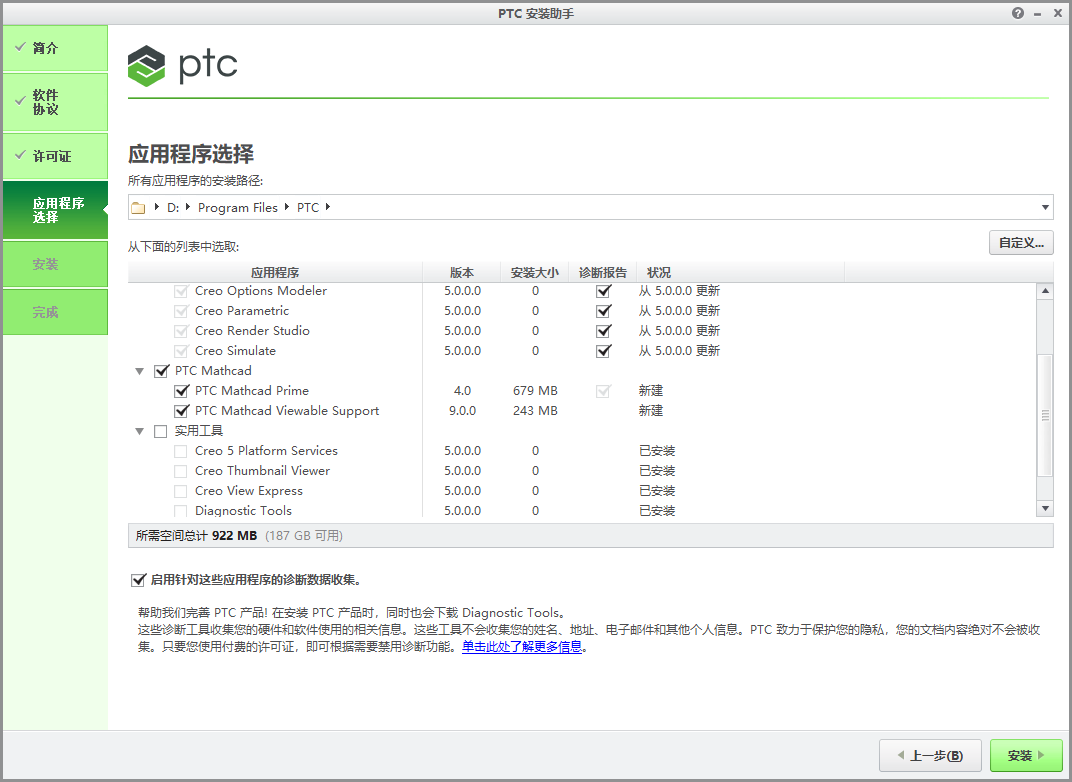
17、根据上图提示,知识兔将PTC Creo 5.0软件的默认安装路径由C:\Program Files\PTC改成D:\Program Files\PTC,然后勾选“
PTC Mathcad Prime 4.0”选项,完成之后点击“
安装”选项,如下图所示:
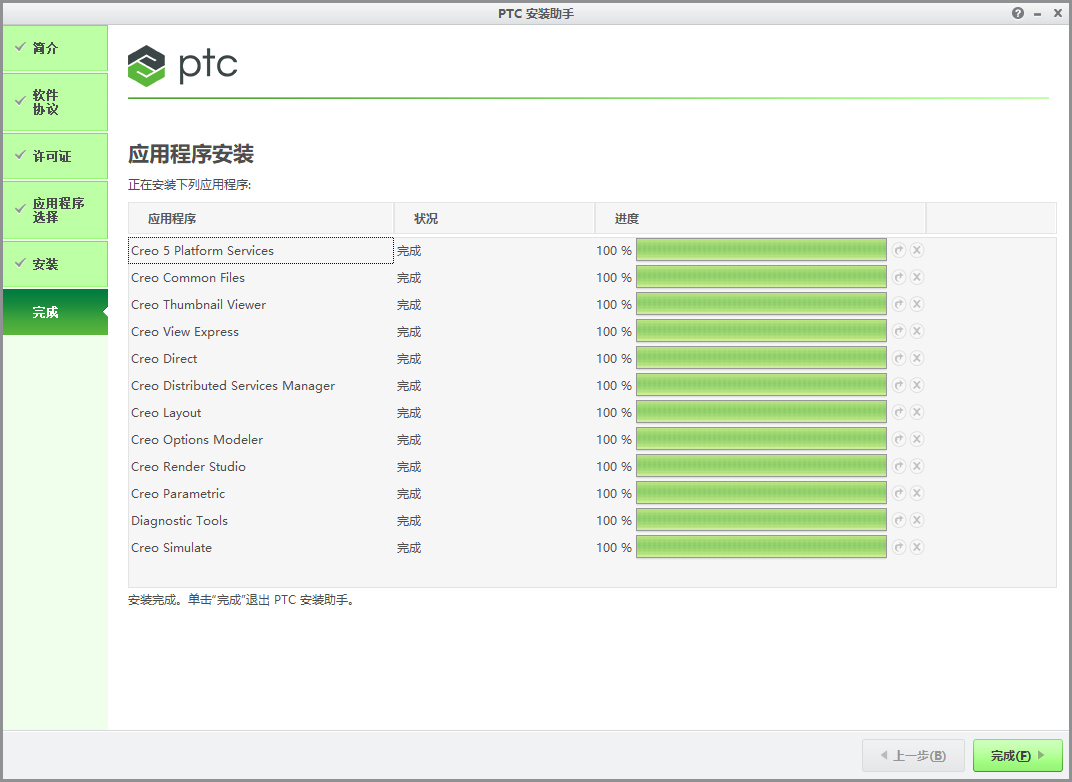
18、从上图中知识兔看到,PTC Creo 5.0软件已经顺利安装完成,知识兔根据提示点击“
完成”即可。
19、打开Crack文件夹,将Creo 5.0.0.0文件夹复制到D:\Program Files\PTC路径下覆盖源文件,如下图所示:
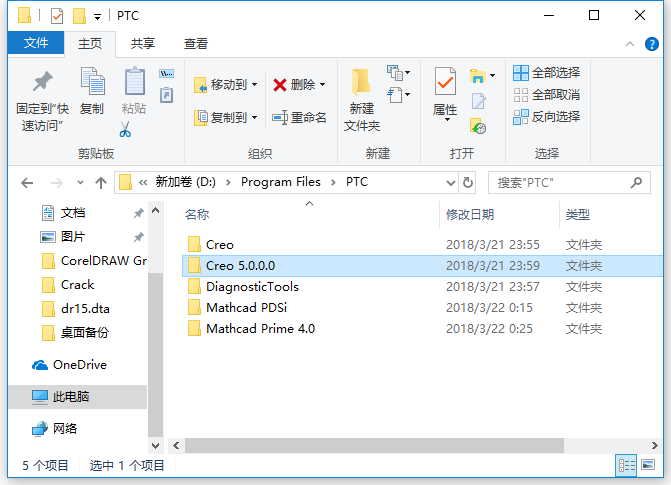
20、打开Crack文件夹,将Creo 5.0文件夹中的View Express文件夹复制到C:\Program Files\PTC\Creo 5.0文件夹中覆盖源文件,如下图所示:
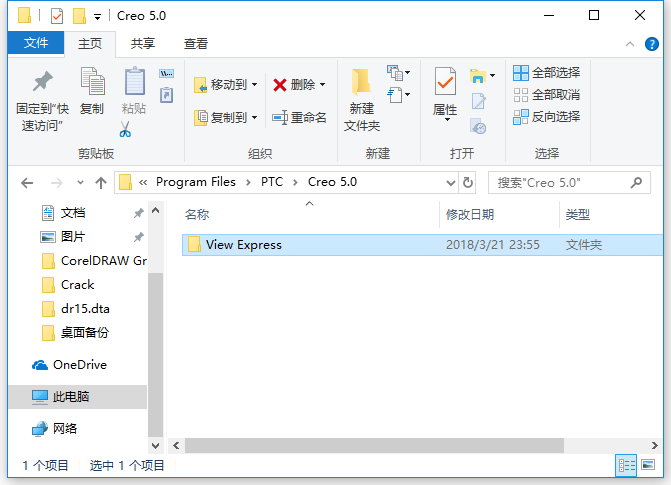
21、将Crack文件夹中的Mathcad Prime 4.0文件夹复制粘贴到D:\Program Files\PTC文件夹中覆盖源文件,如下图所示:
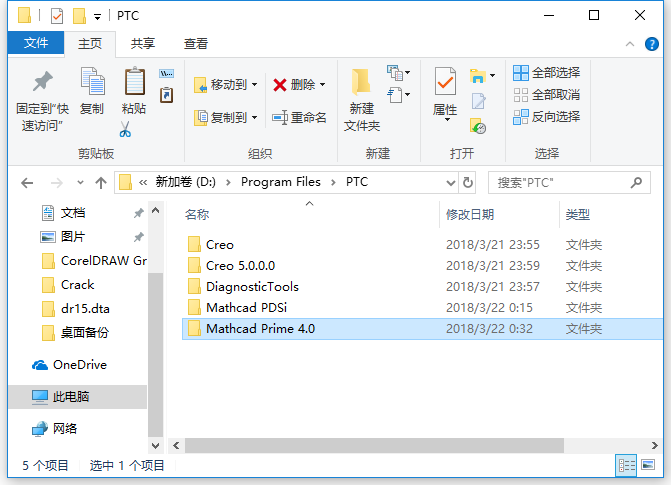
22、打开Crack文件夹,找到SolidSQUADLoaderEnabler.reg注册表文件,双击运行,如下图所示:

23、根据上图提示,知识兔点击“
是”,如下图所示:
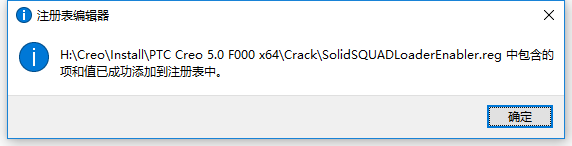
24、根据上图提示,知识兔点击“
确定”结束PTC Creo 5.0软件的安装。>
下载仅供下载体验和测试学习,不得商用和正当使用。
下载体验
点击下载